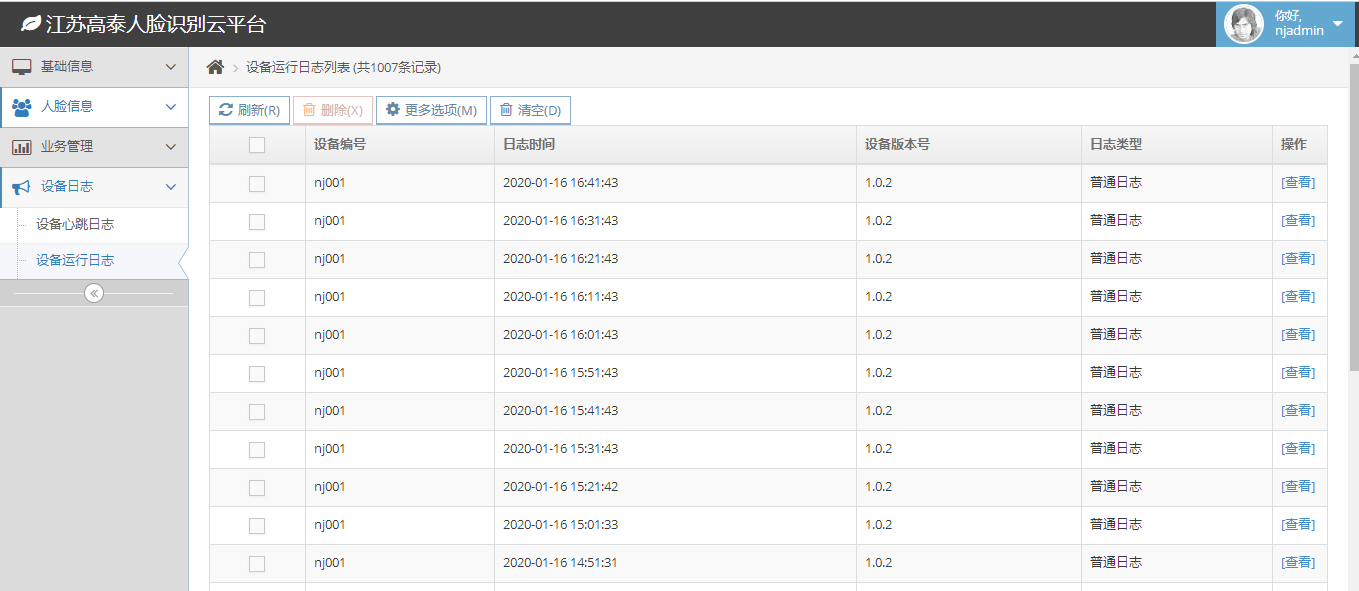高泰人脸识别新手指引
人脸识别Apk使用说明
更新时间:2019-12-03
指引流程总览
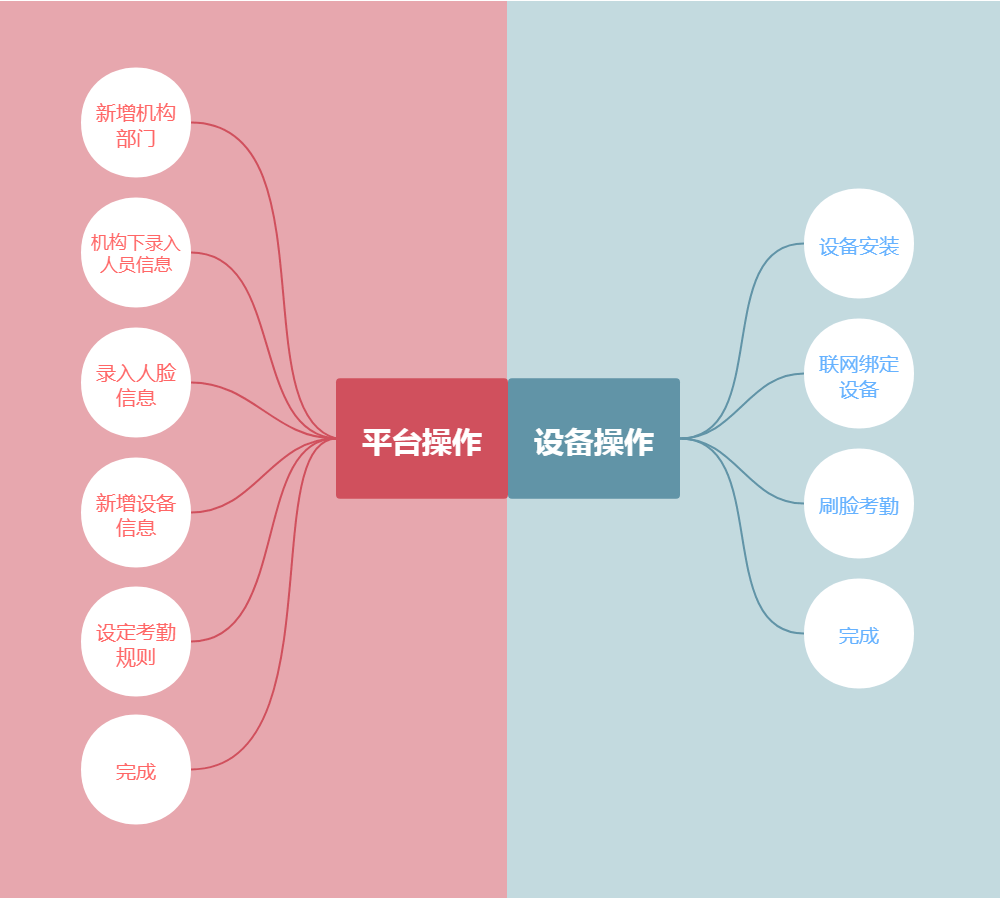
平台配置
1、平台地址
http://www.jzjyy.cn/face-cloud/
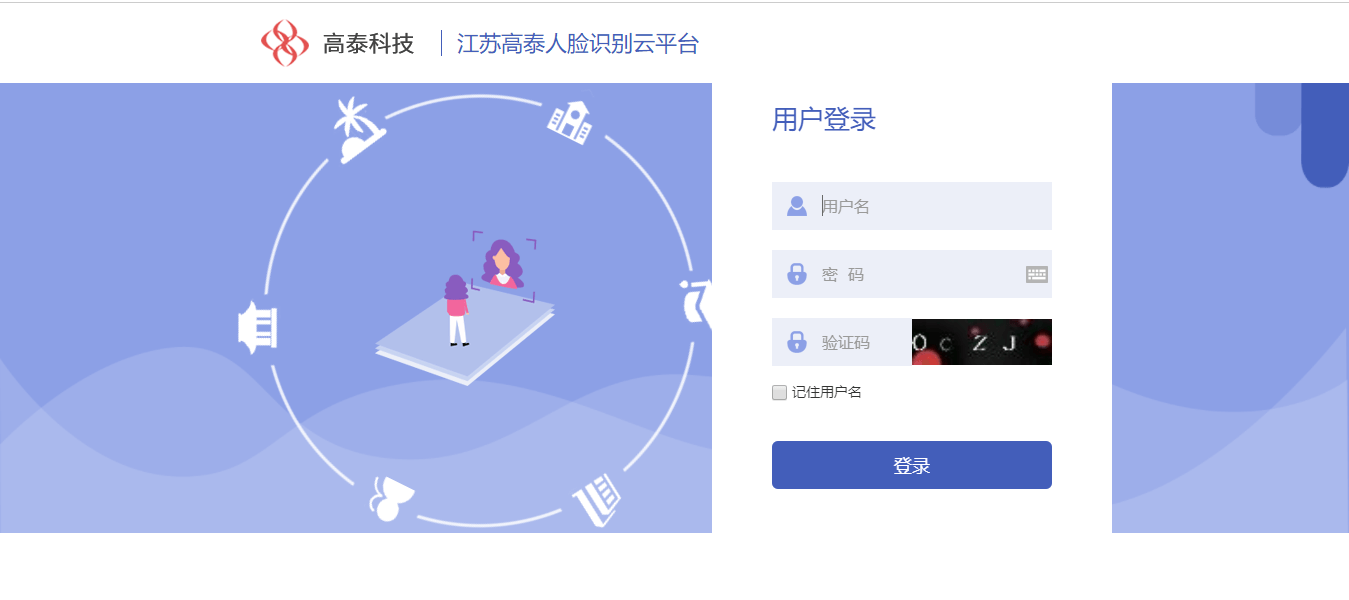
2、登录
输入账号密码登录
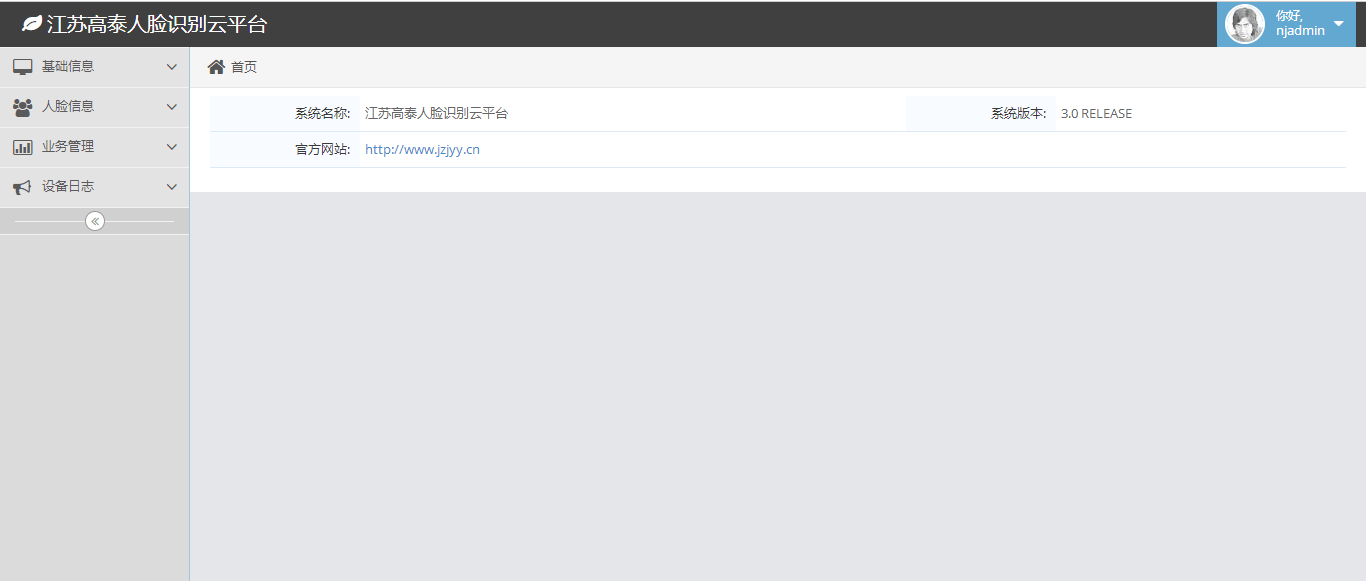
3、新增机构部门
基础信息-机构管理中,新增机构(此处以演示机构为例)
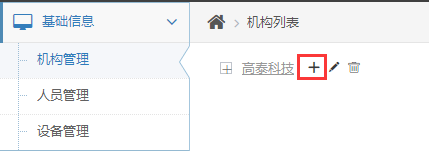
点击+号按钮新增机构
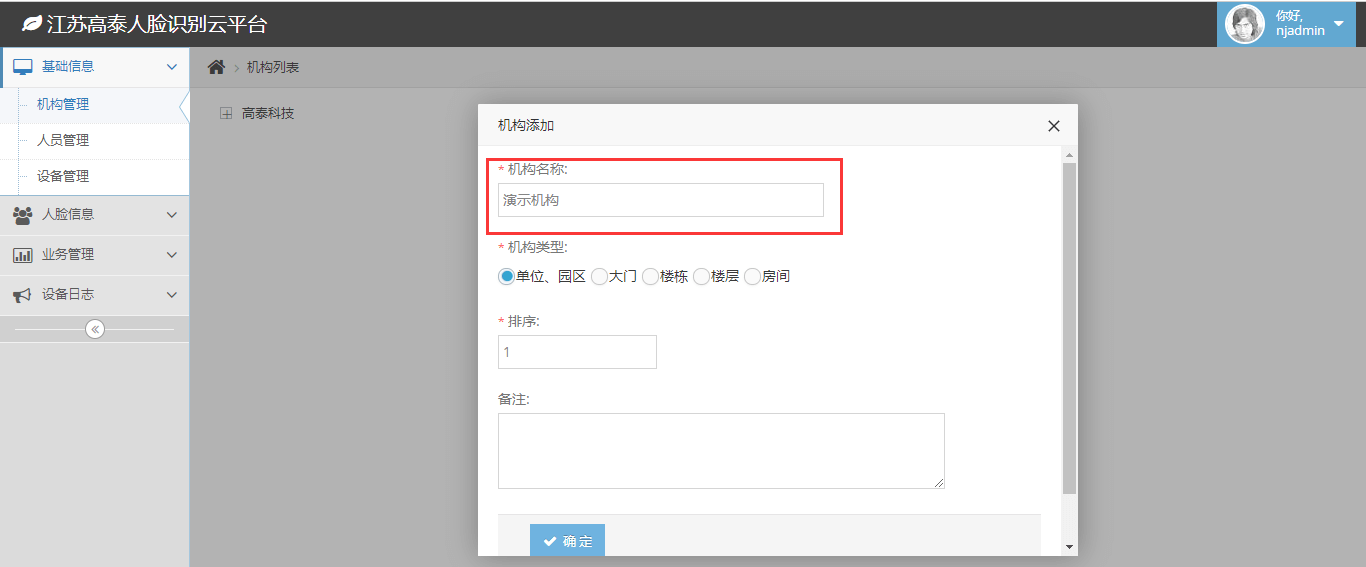
机构下如果分部门,可在演示机构下进行添加部门机构等信息
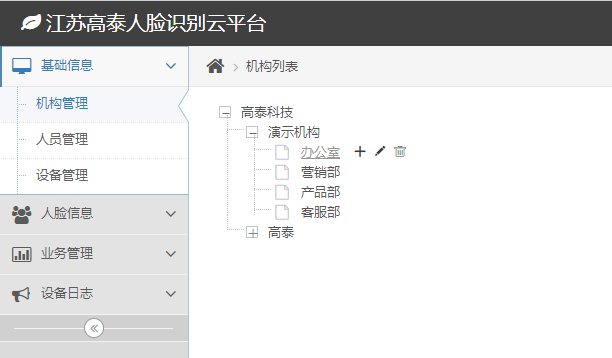
4、人员管理
4.1人员单个添加
点击人员管理-办公室-添加,进入单个人员新增界面
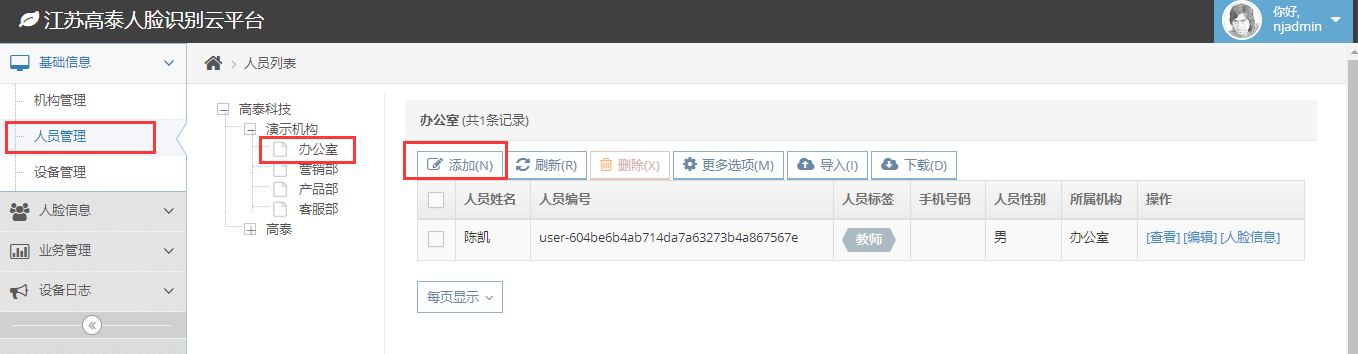
人员新增界面,输入姓名、标签、身份等信息,点击确定即可添加成功
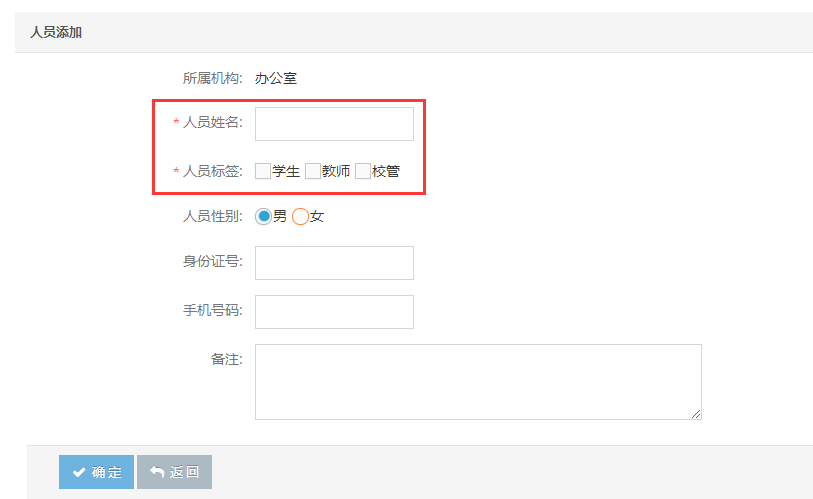
4.2人员批量导入
击人员管理-办公室-导入,进入导入界面
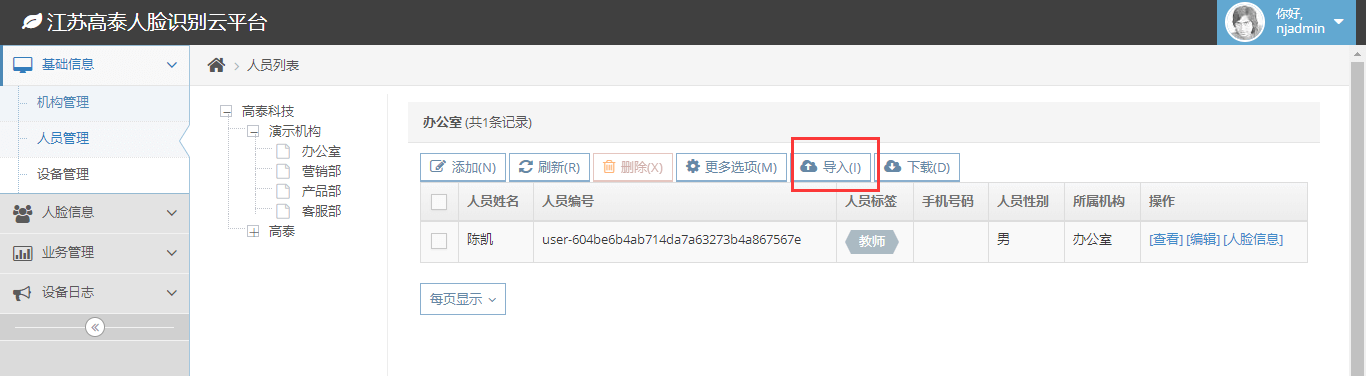
根据页面提示,下载导入模板
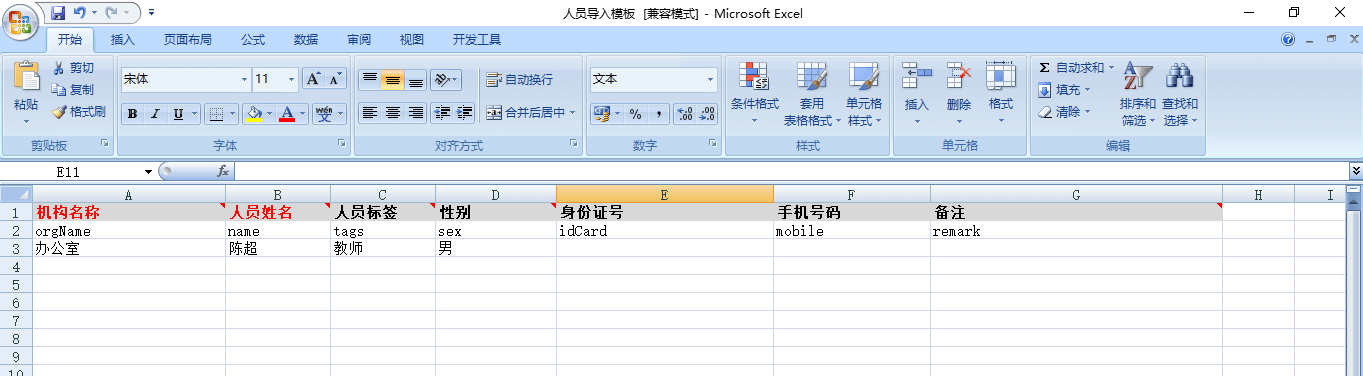
根据模板要求填写完毕后,点击上传即可
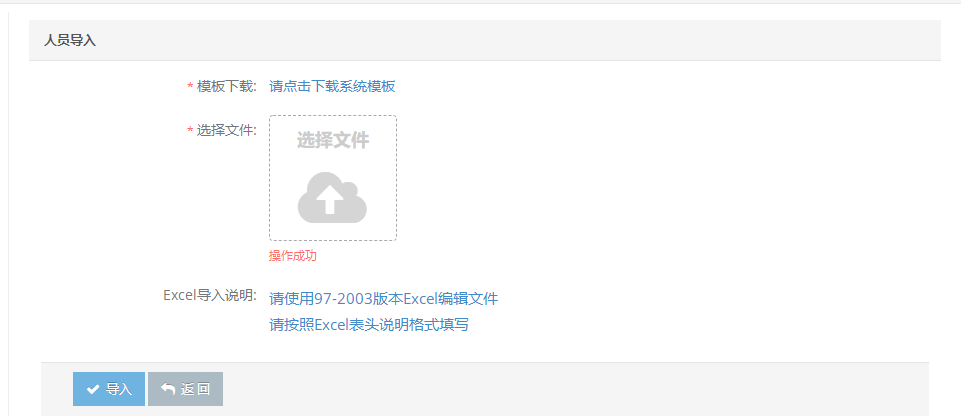
根导入成功,返回人员管理界面,查看导入人员
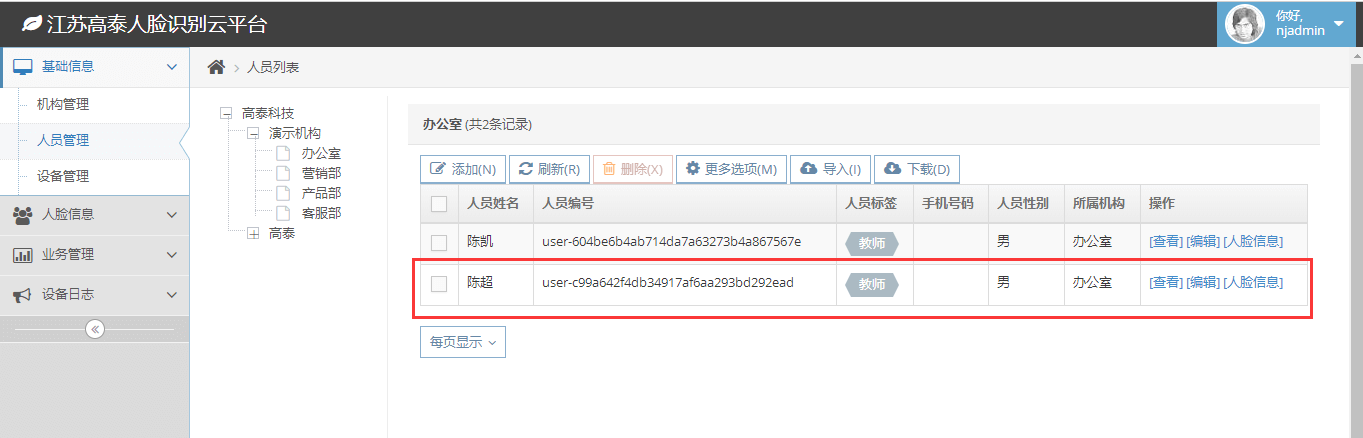
5、设备管理——添加设备
点击设备管理-选择机构-点击添加按钮
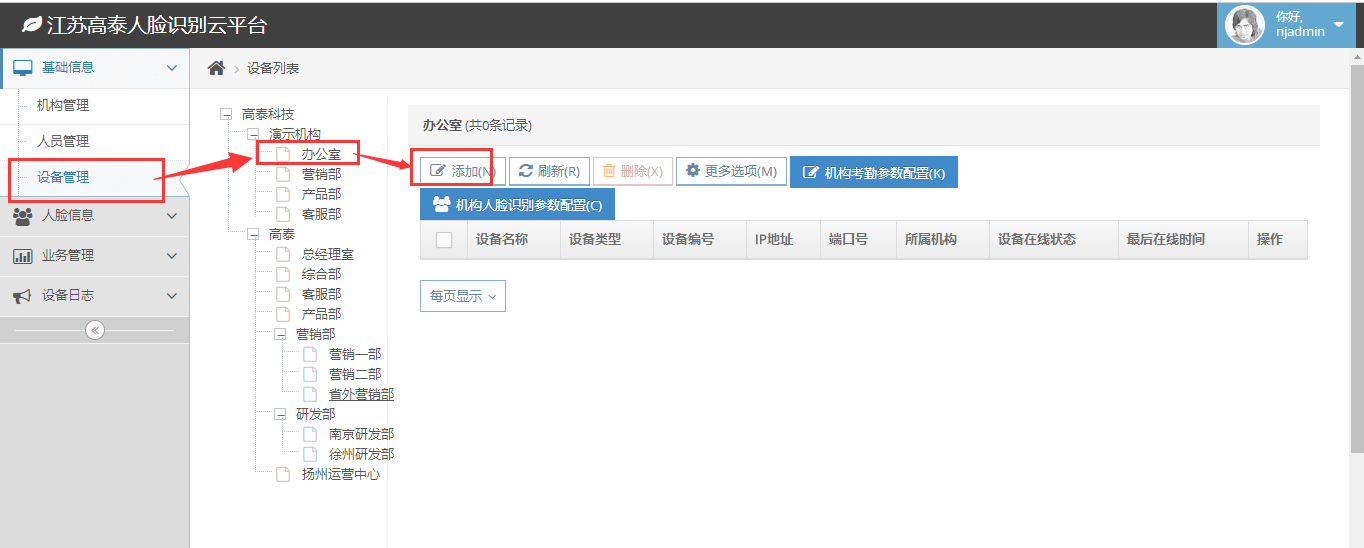
选择设备类型,根据现场具体情况选择对应设备类型
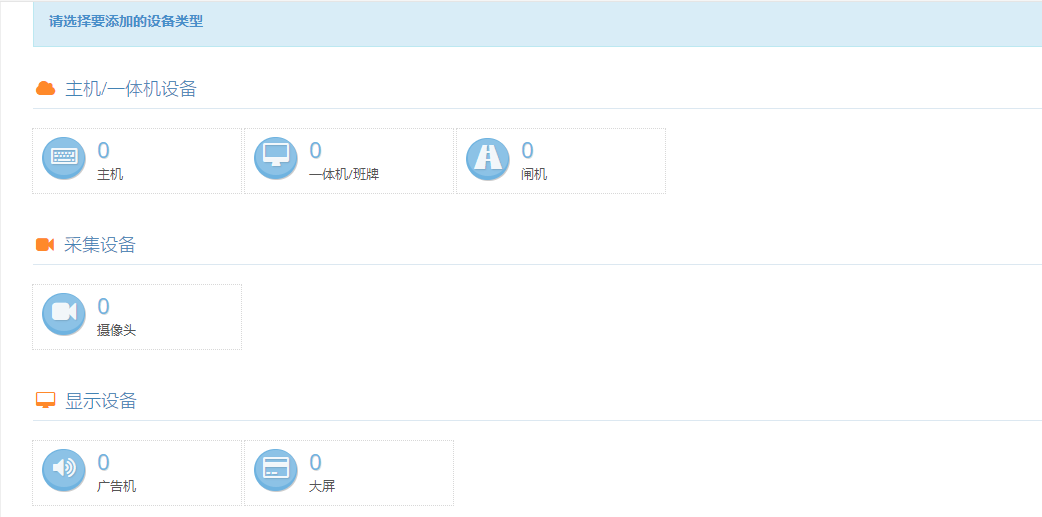
输入设备名称、设备编号、远程登录密码、工作模式等参数,点击确认即可
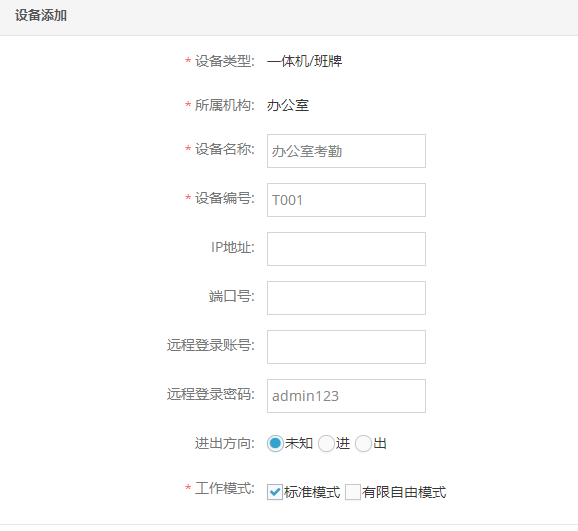
设备添加完成如图(由于设备未接入,故此处设备状态暂为离线状态)
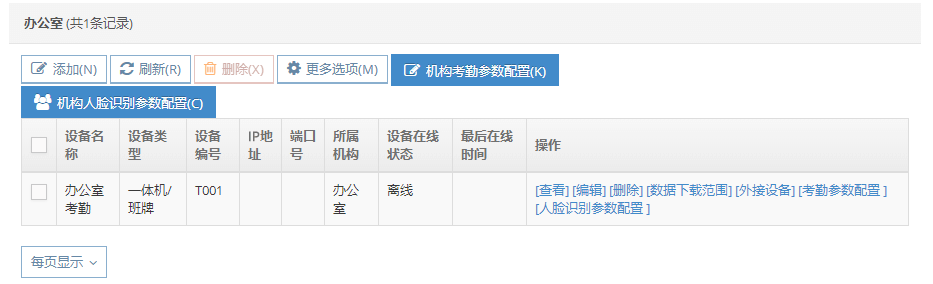
6、配置考勤规则
点击考勤参数配置,配置考勤规
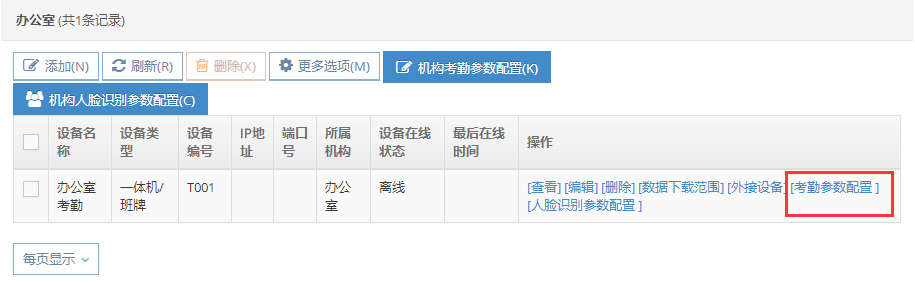
考勤规则需根据现场实际需求进行相应调整即可,如重复考勤时间、短信是否发送等
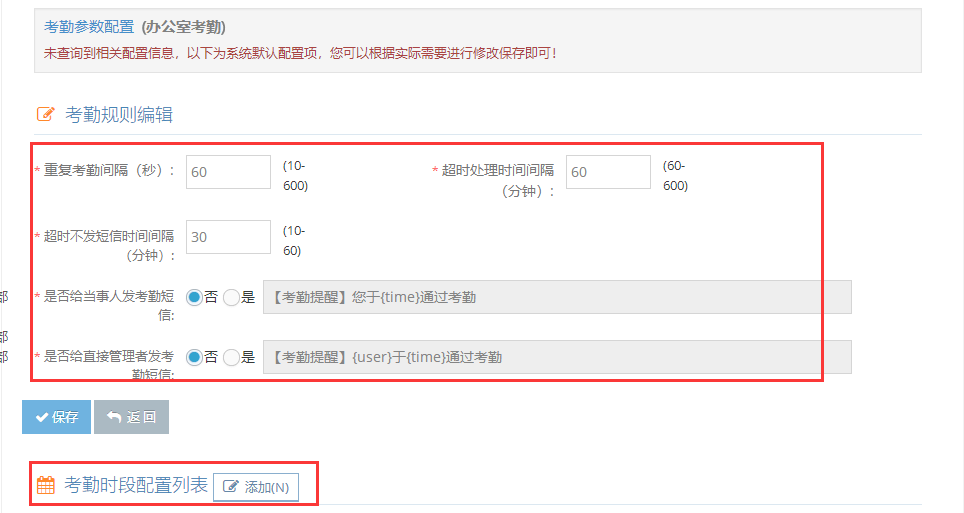
点击考勤时段配置后添加按钮,添加考勤时段
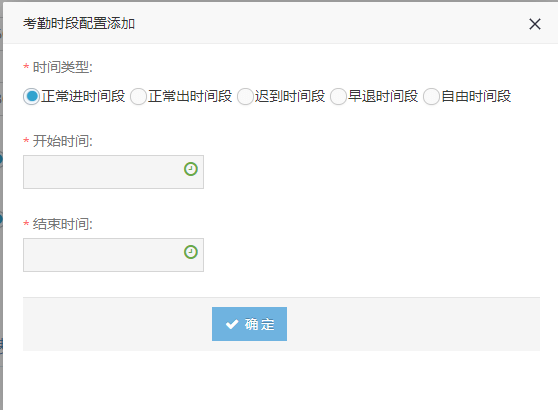
添加完成如下图:
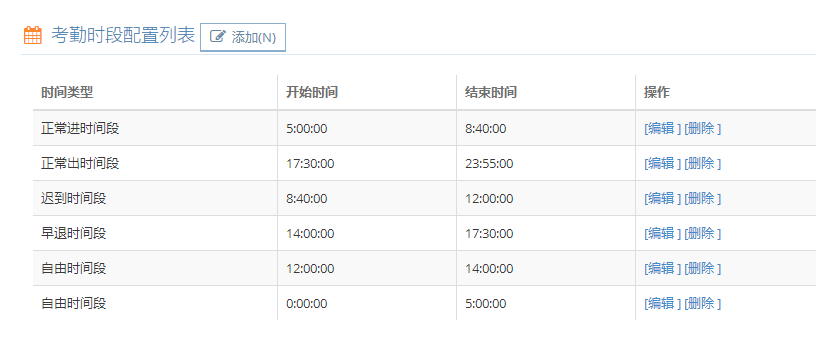
7、人脸数据录入
7.1人脸数据单个录入
基础信息-人员管理-选择人员-点击“人脸信息”
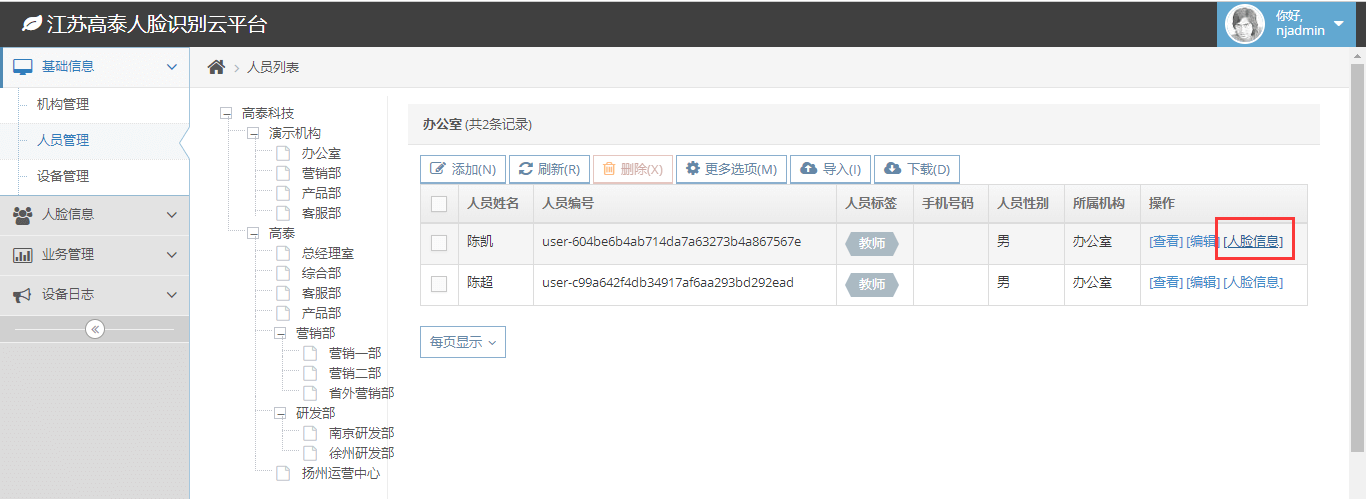
在人脸特征码列表界面点击“添加”
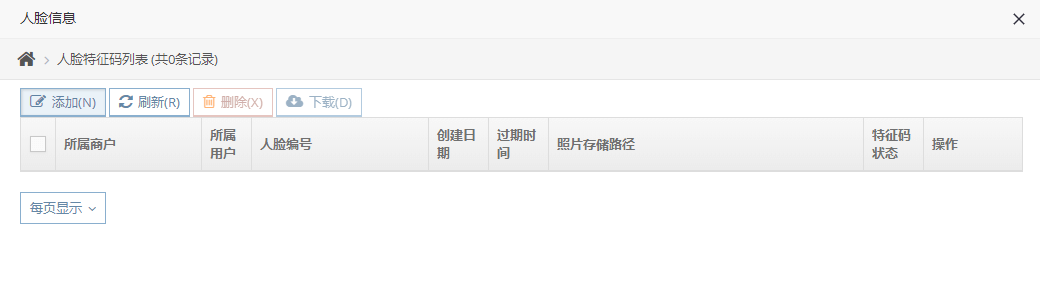
上传采集好的人脸照片,点击确定即可
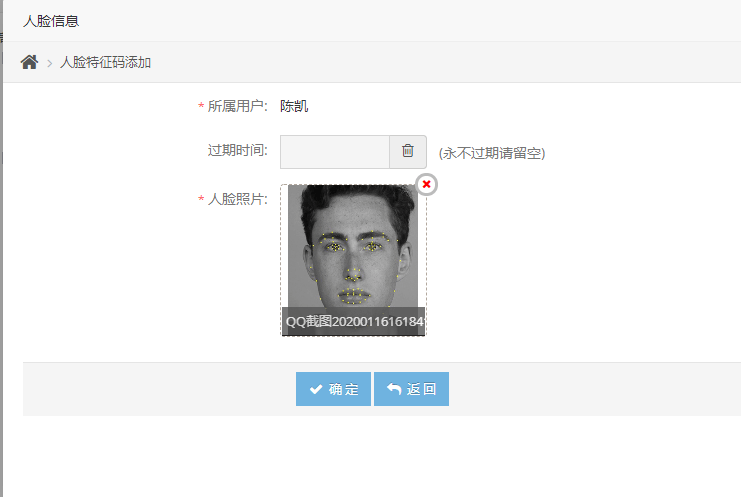
7.2人脸数据批量导入
点击“人脸管理”,选择“上传”,可以通过压缩包形式进行批量上传采集的人脸数据
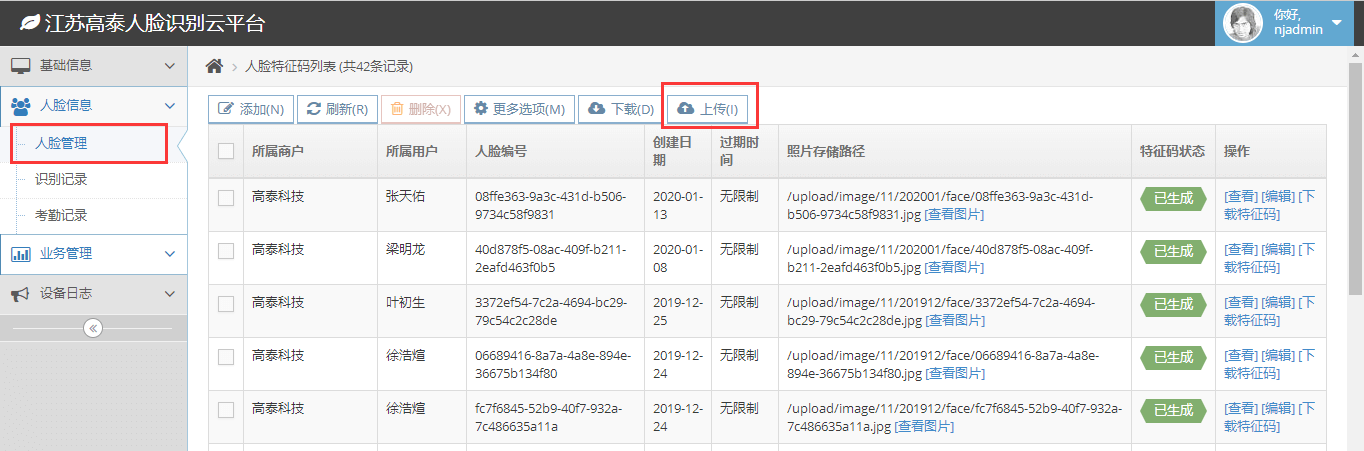
在人脸特征码批量录入界面,选择上传zip压缩包文件,点击确认提交,即可完成人脸数据批量录入。
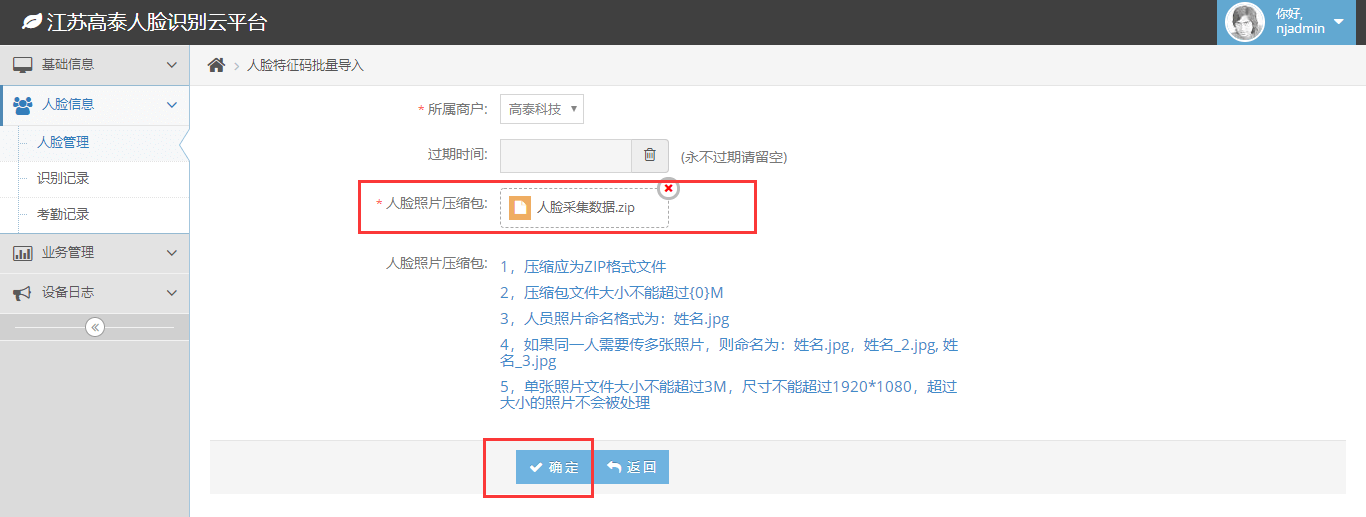
(人脸信息录入之后,前端设备联网配置后,人脸特征码信息会自动同步至前端设备)
设备apk的安装调试
1、下载apk
根据不同场景需要,选择合适的显示设备,安装下载好的apk
Apk安装包下载地址:face.gaotai.cn
2、设备联网
联网、输入设备号、远程密码、激活码等,做好配置前准备
3、apk的参数配置
apk安装完成之后,如图所示
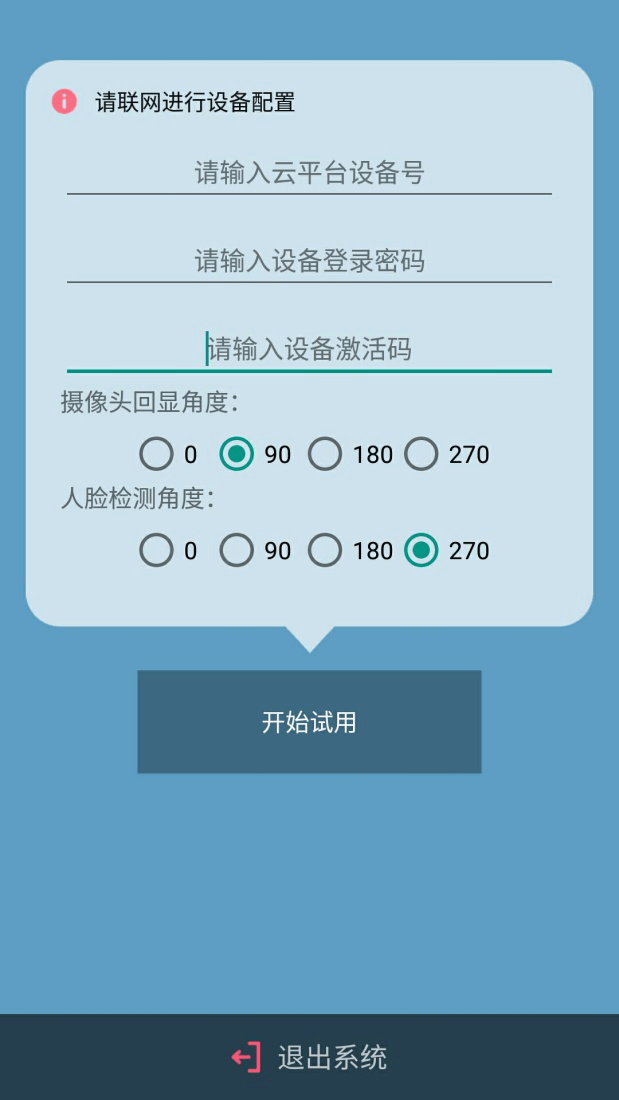
输入云平台设备号:T001
输入设备登录密码:admin123
输入设备激活码:(设备激活码请联系支撑人员提供)
设备号和设备登录密码均在设备添加时,用户自己填写,如下截图:
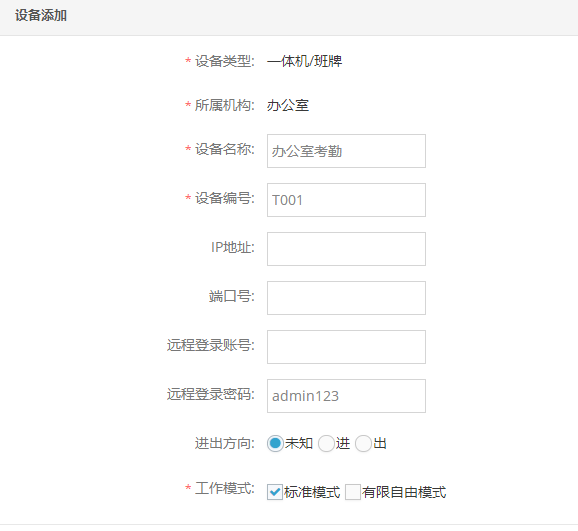
4、人脸测试
配置完成之后,点击开始试用即可
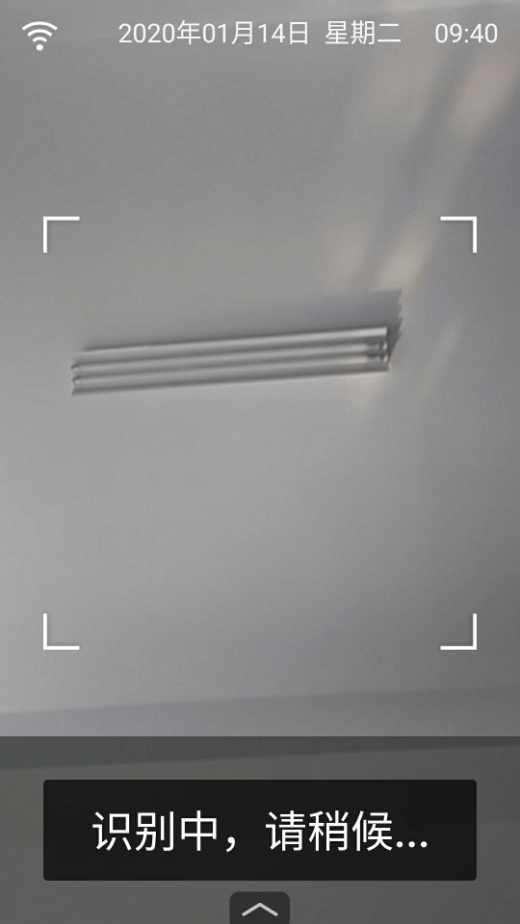

配置完成之后,点击开始试用即可
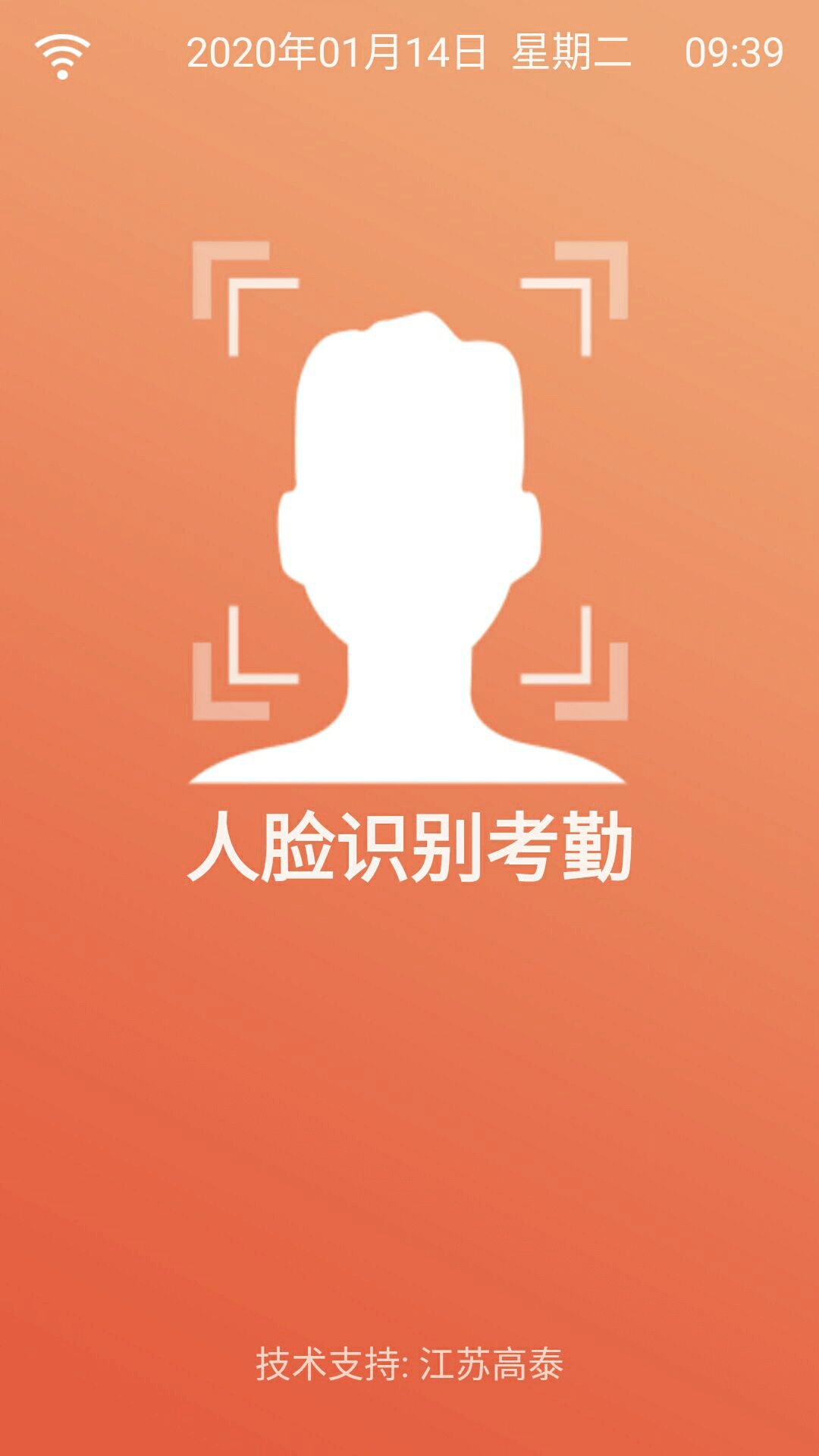
统计查询
1、识别记录查询
点击人脸信息-识别记录,可查看设备上报的所有人脸识别信息以及相关
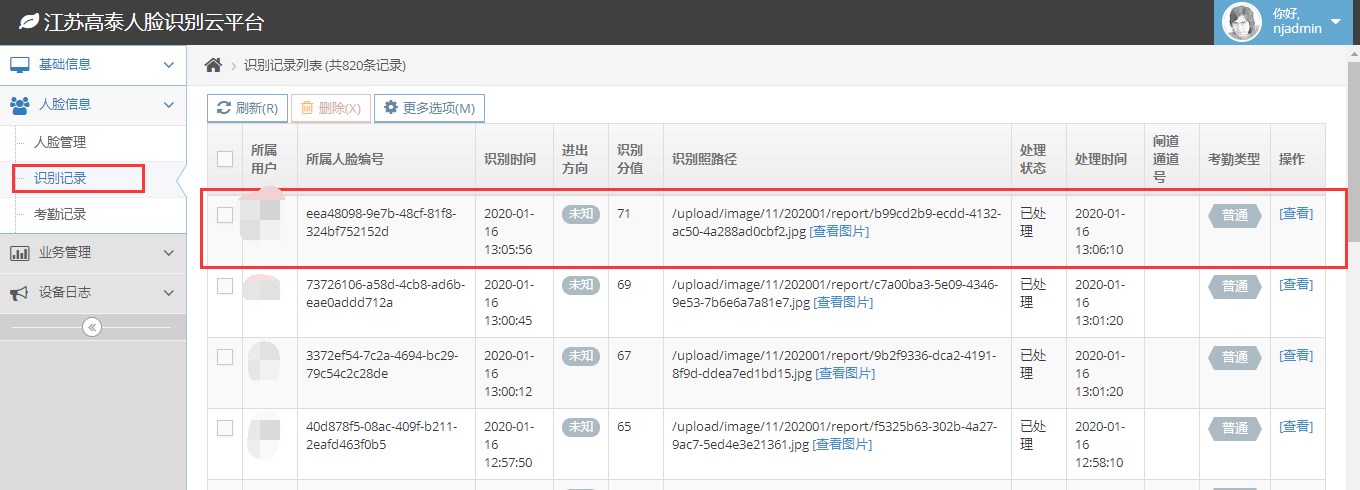
2、考勤记录查询
点击人脸信息-考勤记录,可查询考勤情况
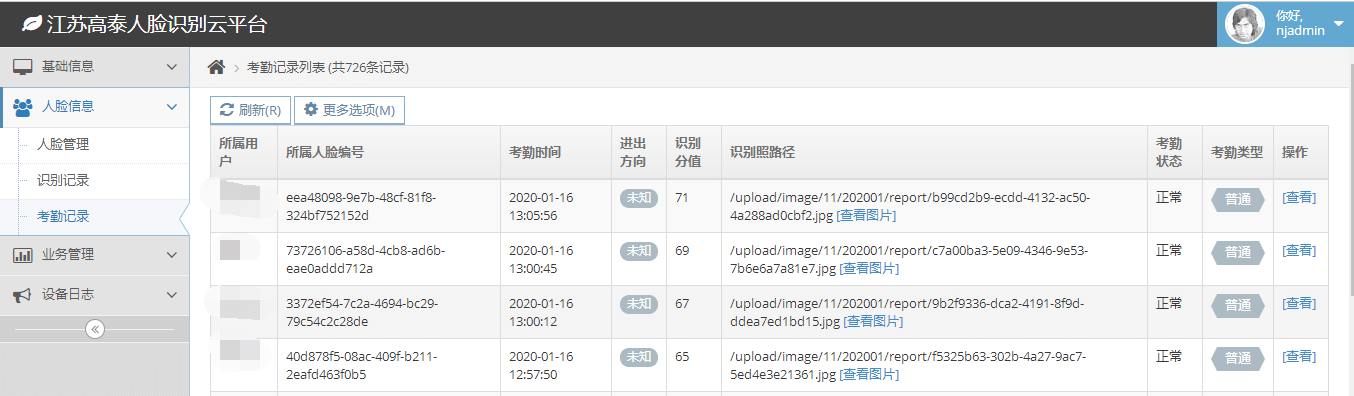
3、设备日志查询
点击设备日志-设备运行日志,可查看设备日志情况